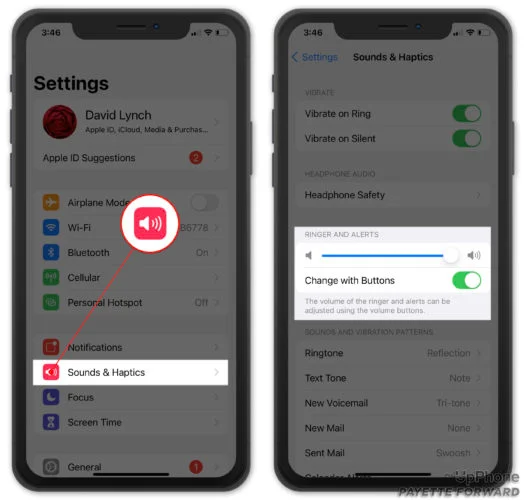
Sizinle iletişime geçmeye çalışan insanlar olduğunu bildiğiniz halde iPhone'unuzun çalmadığını fark ettiniz mi? Öyleyse, iPhone'unuz zayıf alım veya başka bir sorun yaşıyor olabilir ve bu sorunun nedenini belirleyip düzeltmek için atabileceğiniz bazı adımlar vardır.

Rahatsız Etmeyin veya Odaklanma modunu kapatın
Kontrol etmeniz gereken ilk şey, telefonunuzun Rahatsız Etmeyin veya Odak modunda olup olmadığıdır. Bir toplantıdaysanız ve rahatsız edilmek istemiyorsanız telefonunuzun çalmaması için bu modlardan birini açın.
Bunlardan herhangi biri etkinleştirildiyse, ekranınızın üst kısmındaki durum çubuğunda da bir sembol göreceksiniz. Her iki modu da kapatmak için ekranınızın altından yukarı kaydırın ve Rahatsız Etmeyin veya Odaklan'a dokunun. Özelliği kapattıktan sonra, kapatma kaydırıcısı görünene kadar güç düğmesini basılı tutarak telefonunuzu yeniden başlatın. Son olarak, kırmızı kaydırıcıya basın.
iPhone'unuzun Kulaklık Modunda Kalmadığını Kontrol Edin
Telefonunuz kulaklık modunda takılırsa, sorunu çözmek için yapabileceğiniz birkaç şey vardır. Öncelikle, telefonunuza takılı olabilecek tüm kulaklıkları çıkarın ve ardından hiçbir şey çalmadan tekrar takın.
Bu işe yaramazsa, cihazınızda Bluetooth'u kapatıp tekrar açmayı deneyin. Son olarak, iOS'un eski bir sürümünü (9 veya altı) kullanıyorsanız, en yeni işletim sistemine güncellemek isteyebilirsiniz.
Şu adrese giderek mevcut işletim sistemi sürümünüzün ne olduğunu öğrenebilirsiniz. Ayarlar>genel>Hakkımızda. Güncelleme yaptıktan sonra, cihazınızı yeniden başlatın ve güncellemeleri tekrar kontrol edin. Hiçbiri görünmüyorsa Apple Destek ile iletişime geçin.

Herhangi Bir Özel Zil Sesinin Çalışmadığını Görün
Bazen meşgul oluruz ve zil sesimizi değiştirmeyi unuturuz. Geçmişte, değiştirmek için birkaç adım atmanız gerekirdi, ancak iOS 11 bunu her zamankinden daha kolay hale getirdi. Ayarlar > Sesler bölümüne gidin ve yeni zil sesiniz olarak kullanmak istediğiniz tonu seçin.
Bu işe yaramazsa, Bluetooth'u veya Uçak Modunu kapatmayı ve ardından Sesler'e geri dönmeyi deneyin. Bu işe yaramazsa daha fazla yardım için Apple Destek ile iletişime geçin. Herhangi bir şeyi düzeltmenize yardımcı olmak için oradalar! Destek ekibine 1-800-MY-APPLE adresinden ulaşılabilir, Twitter'da (@AppleSupport) da aktiftirler. Bunun sorun gidermenizde size yardımcı olacağını umuyoruz!
Numaranın Engellenmediğinden Emin Olun
iPhone'unuzun neden çalmadığını merak ediyorsanız, soruna neden olabilecek birkaç şey var. Bunun bir nedeni, yanlışlıkla arayanı veya arayanlar grubunu telefonunuzda engellemiş olmanızdır.
Bir numaranın veya numara grubunun engellemesini kaldırmak için Ayarlar > Telefon > Engellenenler bölümüne gidin ve ardından ekranın sağ üst köşesindeki Düzenle'ye dokunun. Ardından, engellemesini kaldırmak istediğiniz kişinin veya kişi grubunun yanındaki kırmızı daireye tıklayın ve istendiğinde Engellemeyi Kaldır'a dokunun. Ayrıca bu menüden kişileri telefon defterinize tekrar ekleyebilirsiniz.
Yeni Ekle'ye dokunun, adını girin ve ardından Sık Kullanılanlar sekmesinde mi yoksa Son Aramalar sekmesinde mi görüneceğini seçin. İPhone'unuzun çalmamasının diğer olası nedeni, ses ayarlarının çok düşük olmasıdır.
Bu ayarları kontrol etmek için Denetim Merkezi'ni açın (herhangi bir ekranın altından yukarı kaydırarak) ve zil sesi/uyarıların altında metin sesleri veya medya ses düzeyi için herhangi bir ses düzeyi kaydırıcısı görmediğinizden emin olun. Öyleyse, kapatmak için onları yukarı sürükleyin.
Sessiz Modu Kapatmak İçin Anahtarı Çevirin
Pek çok kişi, bir sürü cevapsız arama ve mesaj alana kadar telefonlarının sessiz moda ayarlandığını fark etmez. Daha da kötüsü, telefonunuz sessiz moddayken bildirim alamazsınız. Sessiz Modu kapatmak için:
- İPhone'unuzdaki Ayarlar uygulamasını açın.
- 2Aşağı kaydırın ve Sesler'e dokunun.
- Yeşile dönmesi için Sessiz'in yanındaki kaydırıcıya dokunun.
- Ayarlar uygulamasından çıkın ve değişikliğin hemen gerçekleştiğini göreceksiniz. Artık, gelen aramaları ve metin uyarılarını duyabiliyor olmalısınız!
- Herhangi bir nedenle zil sesiniz hala düzgün çalışmıyorsa, cihazınızı yeniden başlatmayı deneyin.
iPhone'unuzun Ses Seviyesini Artırın
iPhone'unuz açık ancak çalmıyorsa, sorun telefonunuzun sesini yanlışlıkla değiştirmiş olmanız olabilir. Bu durumda, sesi tekrar arzu edilen bir seviyeye ayarlamanız gerekecektir.
Bunu yapmak için Ayarlar -> Sesler -> ve Zil Sesi ve Uyarıları Yalnızca Titreşim'den Sessiz'e değiştirin. Amacınız gürültülü bir ortamda rahatsızlıktan kaçınmaksa, Uçak Modundan da yararlanabilirsiniz.
Bir iPhone'un çalmamasının başka birçok nedeni olabilir, bu nedenle bunlar için de bazı sorun giderme ipuçlarını burada bulabilirsiniz:
Pilinizde güç kalıp kalmadığını kontrol edin - hiç güç kalmamışsa, güç adaptörü bir prize takılıyken Lightning konektörünü kullanarak telefonunuzu hemen şarj edin.
iPhone'unuzu Yeniden Başlatın veya Sıfırlayın
Telefonunuzun çalmamasına neden olabilecek sorunlar da dahil olmak üzere çeşitli sorunları çözmek için cihazınızı yeniden başlatın veya sıfırlayın. Cihazınızı yeniden başlatmak veya sıfırlamak için:
- Ekranda kırmızı kaydırıcı görünene kadar Uyut/Uyandır düğmesini basılı tutun.
- Kaydırıcıyı sürükleyin ve cihazınızı kapatmak istediğinizde bırakın.
- Hazır olduğunuzda, ekranda bir Apple logosu görünene kadar Uyut/Uyandır düğmesini tekrar basılı tutun.
- iPhone'unuzun başlamasını bekleyin ve ardından Ayarlar > Genel > Sıfırla > Tüm İçeriği ve Ayarları Sil'e dokunun.
- iPhone'u Sil'e dokunun, istenirse parolanızı yazın, ardından Tüm Verileri Sil ile birlikte göründüğünde ekranın üst kısmındaki Sıfırla'ya dokunun. sarı renkle vurgulanmıştır (veya Tüm Verileri Silmeyin mi?).
- iPhone'unuz kendini sıfırlayıp tüm verileri silerken bekleyin.
iPhone'unuzu Servise Alın
iPhone'unuz çalmıyorsa, önce denenmesi gereken birkaç şey var. Telefonunuzdaki ses ayarlarını kontrol edin ve sessize alma anahtarının açık olmadığından emin olun. Zil sesiniz çok düşükse veya titreşim modu açıksa, birisi sizi aramaya çalıştığında telefonunuzdan herhangi bir ses duymazsınız.
Telefonunuzda şifre kilidi olmadığından da emin olun çünkü bu, telefonun sesini de kapatacaktır. Hala bir şey duymuyorsanız, cihazınızı servise götürün.
Telefonunuzun hoparlör veya kulaklık jakında bir uzman tarafından onarılması gereken bir sorun olabilir. Piliniz hızla bitiyorsa, sorunu çözmek için devam edin ve pili de değiştirin.
Her şeyin yeniden düzgün çalışması için iPhone'unuzun basit bir güncellemeye ihtiyacı olabilir. Tüm bu adımları denedikten sonra, telefonunuz normal çalmıyorsa, sizi halletmeleri için mağazalarına götürün!





Yorum bırak